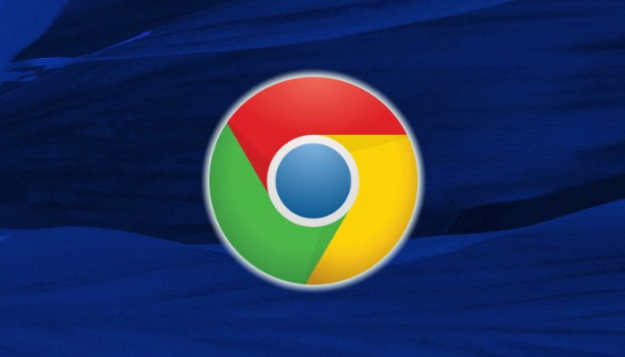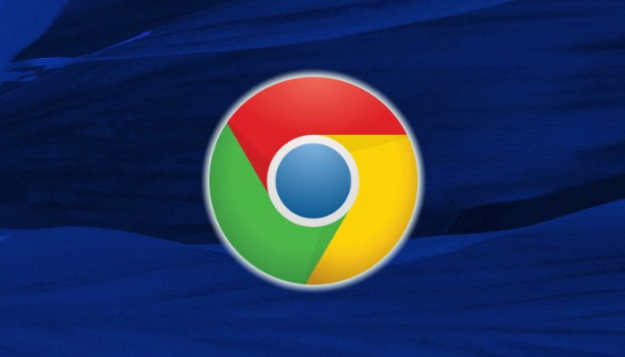
以下是Chrome浏览器下载界面加载不出内容的处理方法:
1. 检查网络连接:确保设备已连接到互联网,可尝试刷新页面或重新连接网络。若使用Wi-Fi,可尝试切换至移动数据网络,反之亦然,以排除网络问题导致的下载失败。
2. 清除浏览器缓存和Cookie:打开Chrome浏览器,点击右上角的三个点图标,选择“设置”。在“隐私和安全”部分,点击“清除浏览数据”,勾选“缓存的图片和文件”以及“Cookie和其他网站数据”,然后点击“清除数据”按钮。这样可以清除可能损坏的缓存数据,解决因缓存问题导致的下载界面加载异常。
3. 检查下载设置:打开Chrome浏览器设置,在Chrome浏览器界面中,点击右上角的三个点(菜单图标),然后在弹出的菜单中选择“设置”选项。在“设置”页面中,找到“高级”选项并点击展开。在“高级”设置中,找到“下载内容位置”部分,点击“更改”按钮。在弹出的“浏览文件夹”窗口中,选择你想要设置的下载路径文件夹,然后点击“确定”按钮。这样,Chrome浏览器的下载路径就成功修改为你指定的文件夹了。
4. 关闭防火墙或安全软件:如果系统上的防火墙或安全软件阻止了Chrome浏览器的正常访问网络,也会导致下载界面加载不出内容。可以尝试暂时关闭这些安全软件,或者在安全软件的设置中添加Chrome浏览器为信任程序,然后再次尝试下载。
5. 更新或重装浏览器:旧版本的Chrome可能存在一些已知的问题和漏洞,导致下载功能异常。可以进入Chrome浏览器的设置页面,检查是否有可用的更新,如果有,按照提示进行更新。若更新后问题仍未解决,可考虑卸载Chrome浏览器,并前往官网重新下载安装最新版本。